Bạn sử dụng google drive dể backup dữ liệu thế nhưng mới cài lại máy và muốn tải toàn bộ dữ liệu backup xuống . Nếu đang ở trong trường hợp này hãy tham khảo cách tải file từ google drive về máy tính bằng Backup & sync được tip.com.vn giới thiệu ngay dưới đây nhé.
Hướng dẫn sử dụng Backup & sync để tải toàn bộ dữ liệu Google Drive
Trước tiên, bạn cần truy cập vào Backup & sync của Google Drive trang web cho phép đồng bộ tập tin giữa Google Drive và máy tính của bạn. Tại đây các bạn có thể tải toàn bộ dữ liệu từ Drive về máy tính laptop của mình chỉ với vài thao tác đơn giản.
Bước 1: Tại giao diện Sao lưu và đồng bộ hóa (Backup & sync), bạn chọn Tải xuống để tải ứng dụng Driver cho máy tính
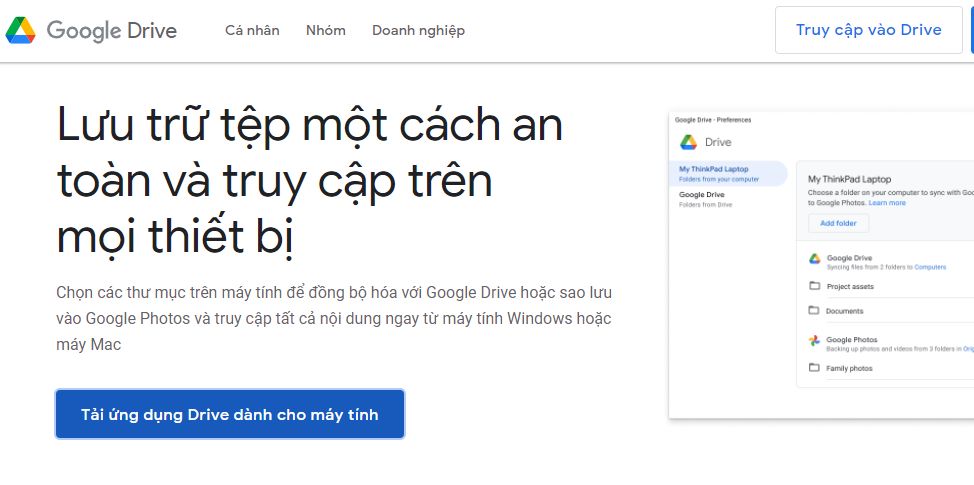
Bước 3: Chạy GoogleDriveSetup.exe nhấn Install để cài đặt phần mềm vào máy tính.

Bước 4: Chúng ta cần đăng nhập tài khoản Google Driver trên trình duyệt.

Bước 5: Chọn Sign in để đăng nhập.
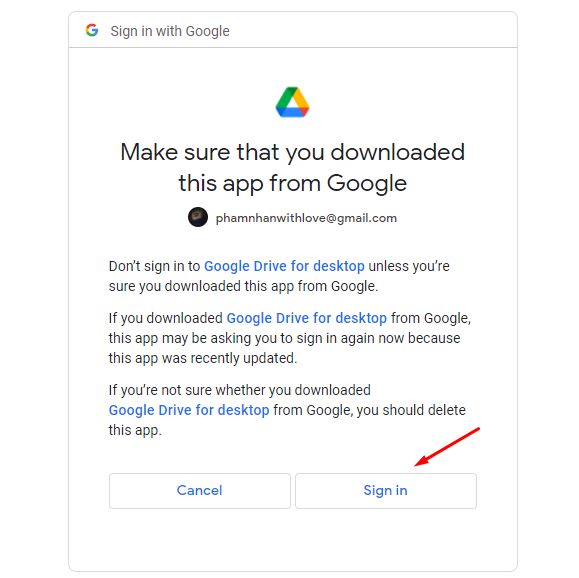
Đăng nhập thành công Google driver sẽ thông báo cài đặt thành công.
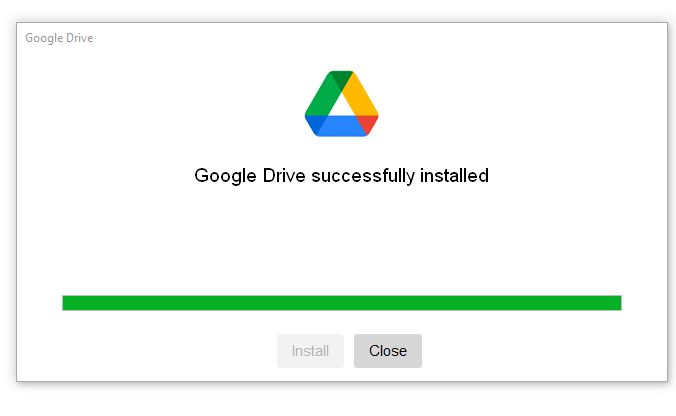
Bước 6: Google Driver sẽ tự động backup dữ liệu về máy tính của bạn (đồng bộ dữ liệu từ Drive về máy tính) vì vậy chỉ cần chờ đợi 1 thời gian chúng ta sẽ tải được toàn bộ dữ liệu drive về máy tính.
Bạn có thể nhấn chuột vào phần mềm google drive sau đó nhấn vào biểu tượng sau để mở thư mục drive trên máy tính cua mình.

Để thay đổi thư mục mặc định của google drive trên máy nhấn vào biểu tượng răng cưa để vào cài đặt.

Sau đó click vào phần my laptop và chọn thư mục bạn muốn.

Lời kết.
Vậy là xong tip đã hướng dẫn cho bạn cách tải file từ google drive về máy tính đó là cách tải file từ google drive về máy tính bằng Backup & sync của phần mềm Google drive. Cách này ưu điểm là đồng bộ hóa dữ liệu tốt nhưng nhược điểm là hơi mất thời gian vì vậy để bạn có thể tham khảo hướng dẫn khác ở đây: 2 cách tải toàn bộ dữ liệu trên Google Drive về máy tính








